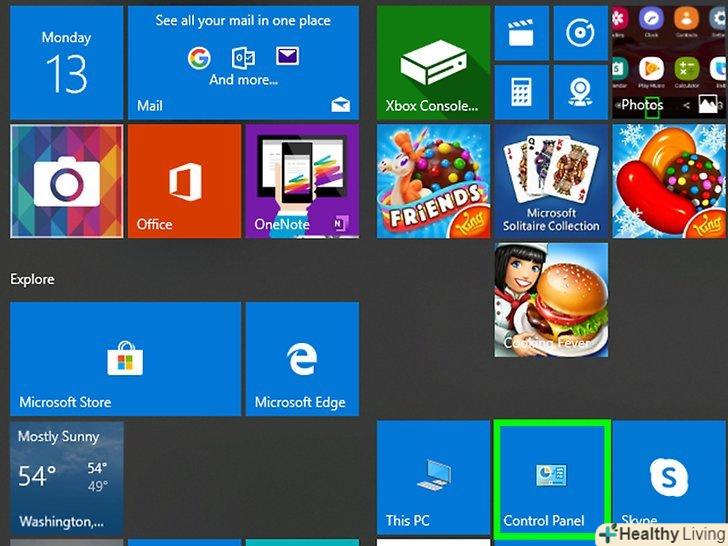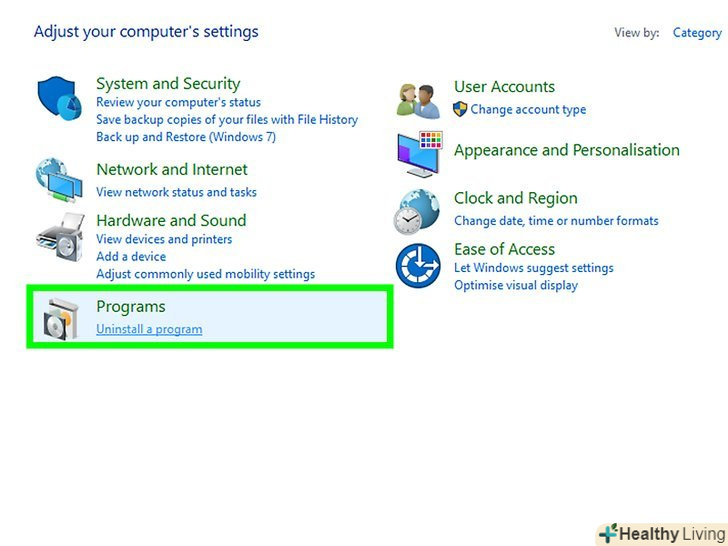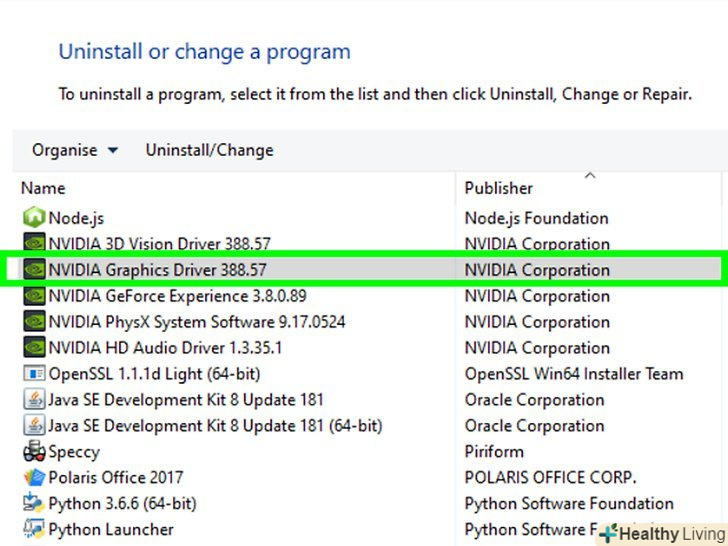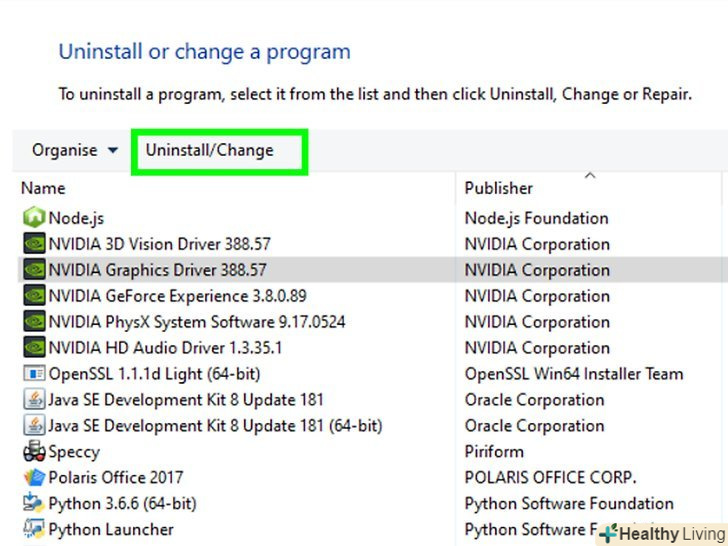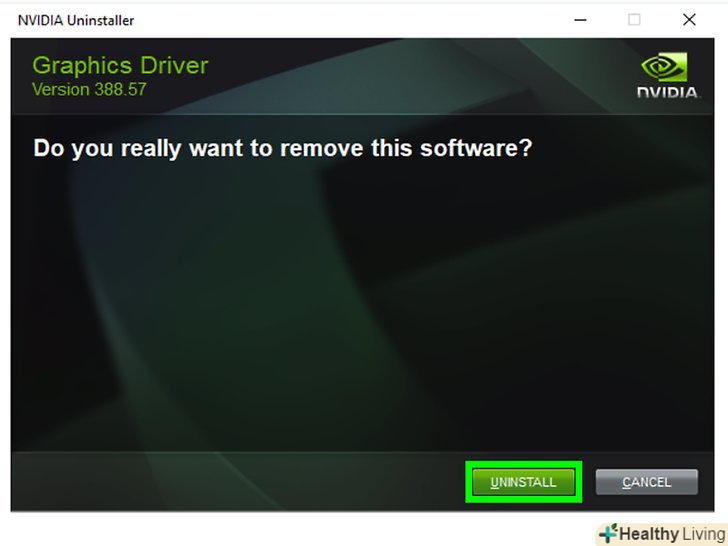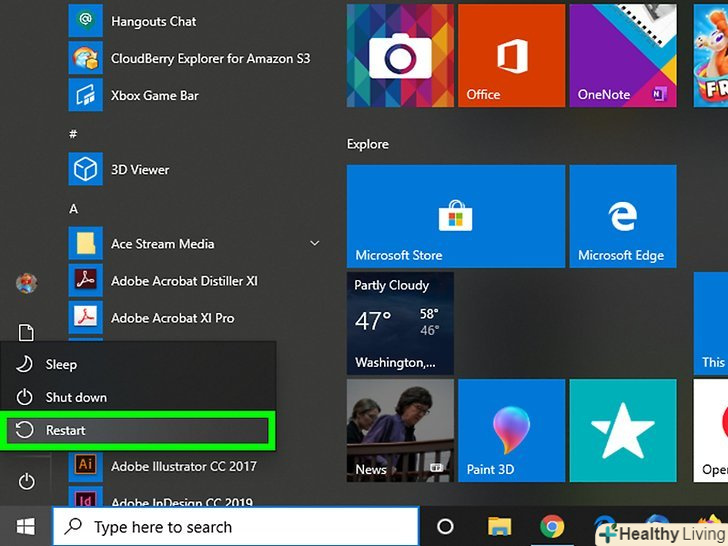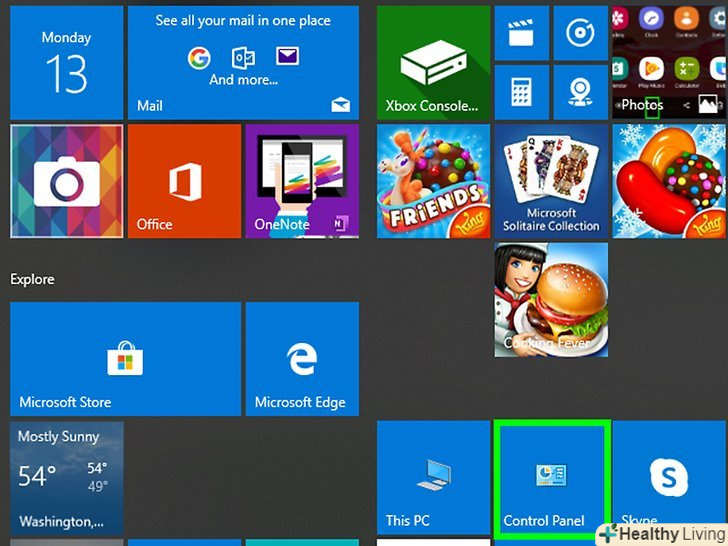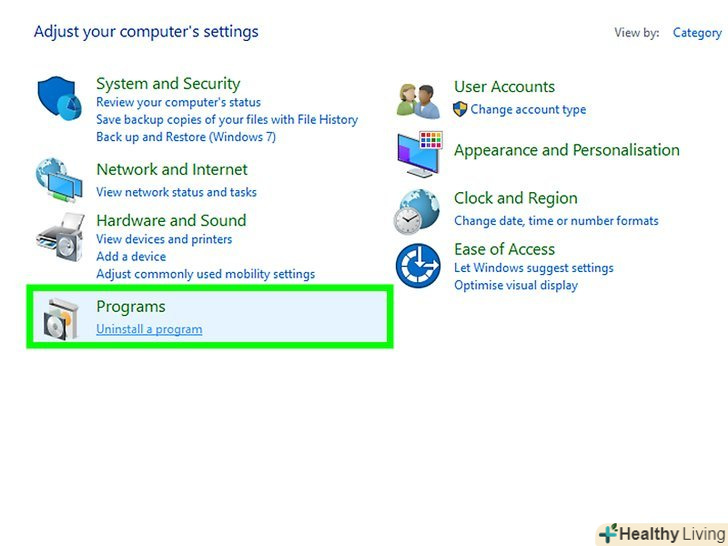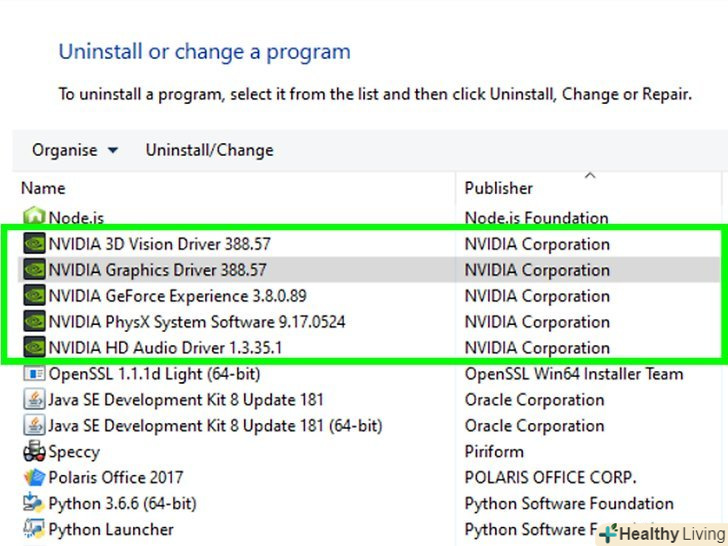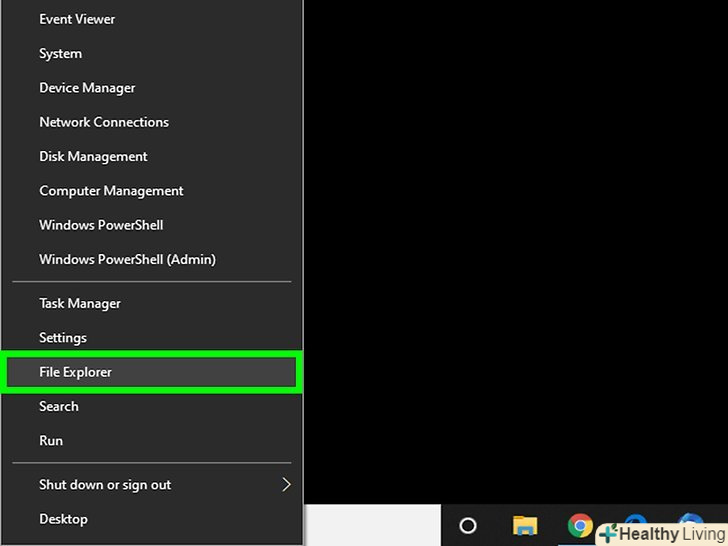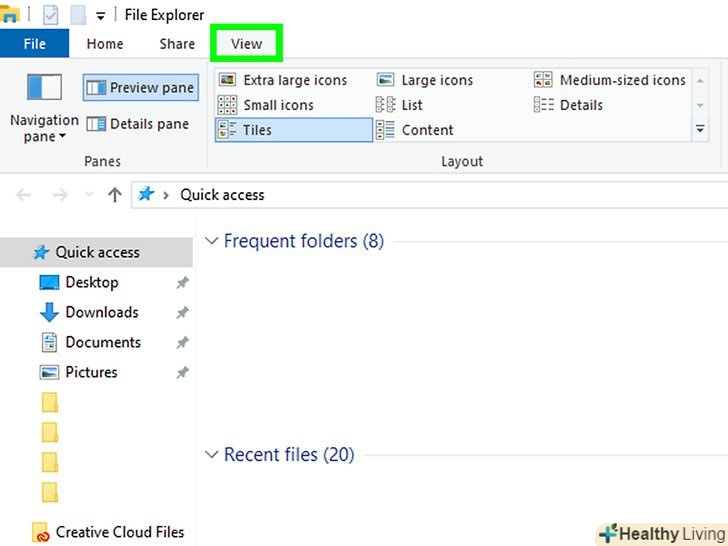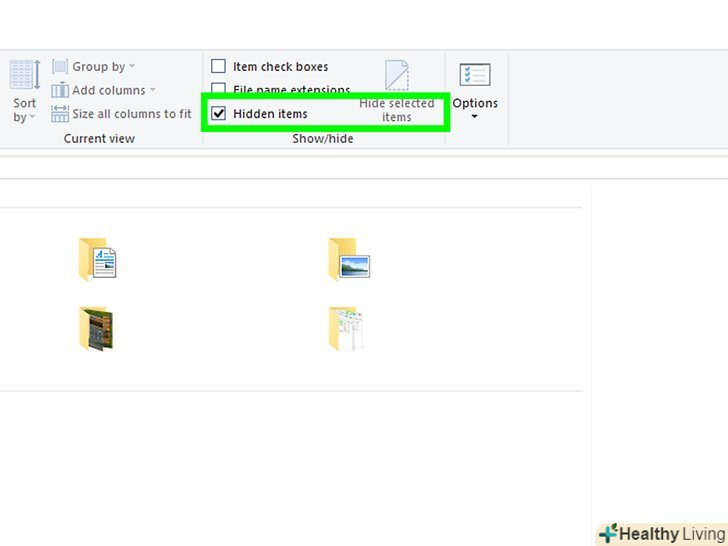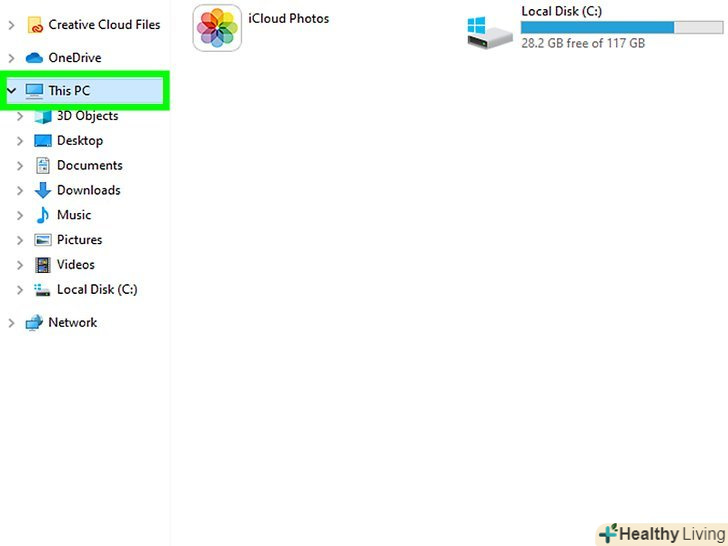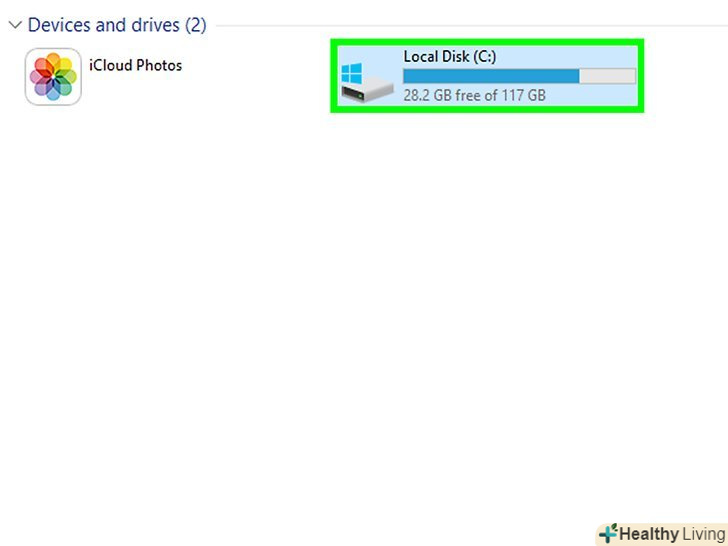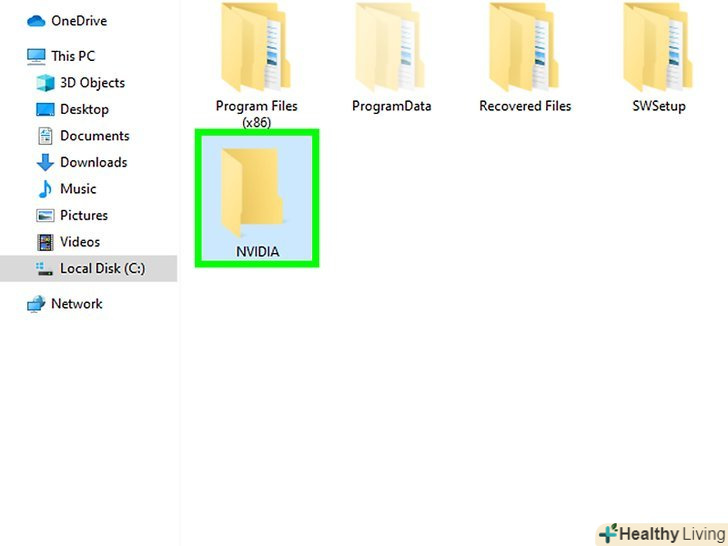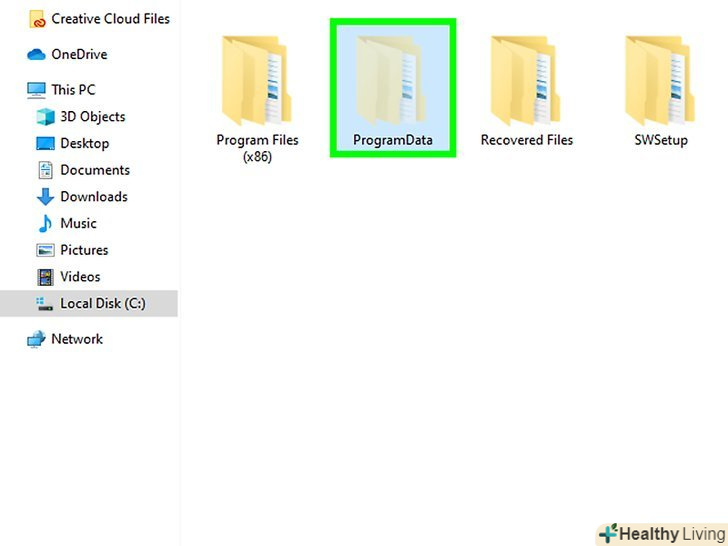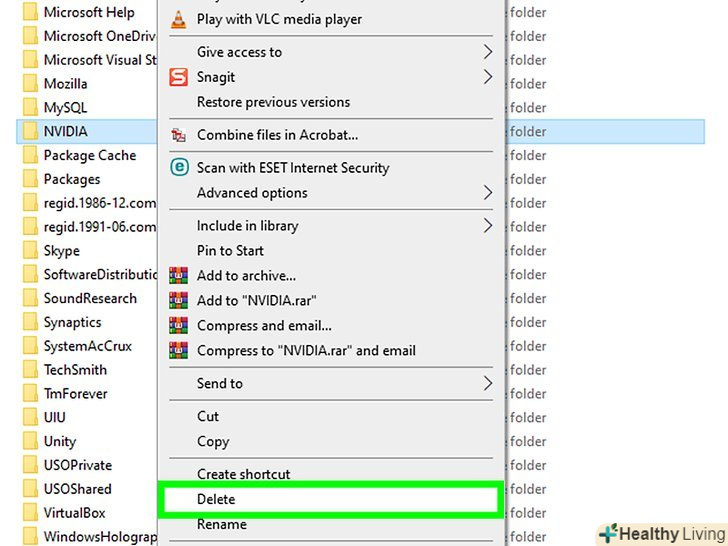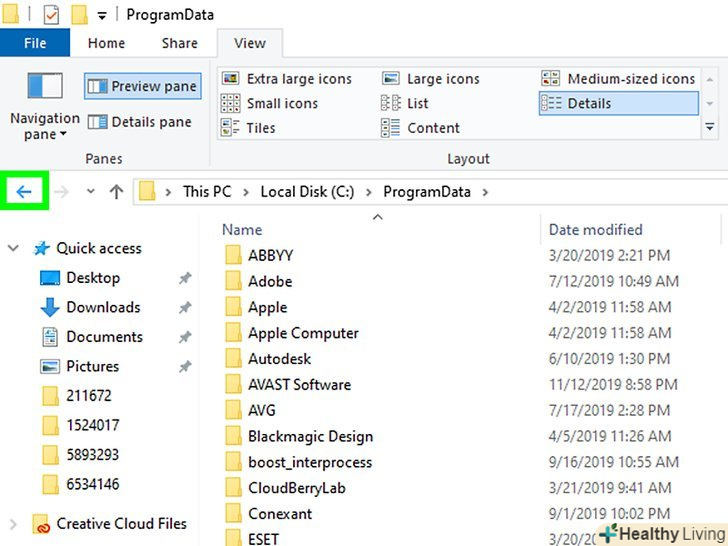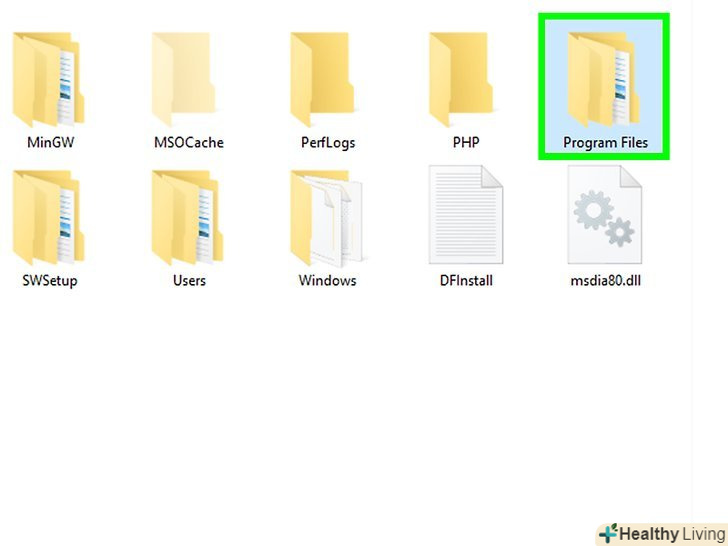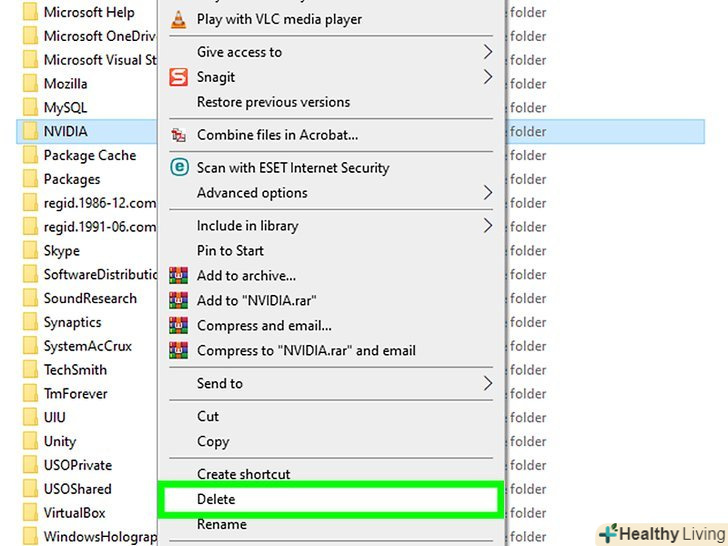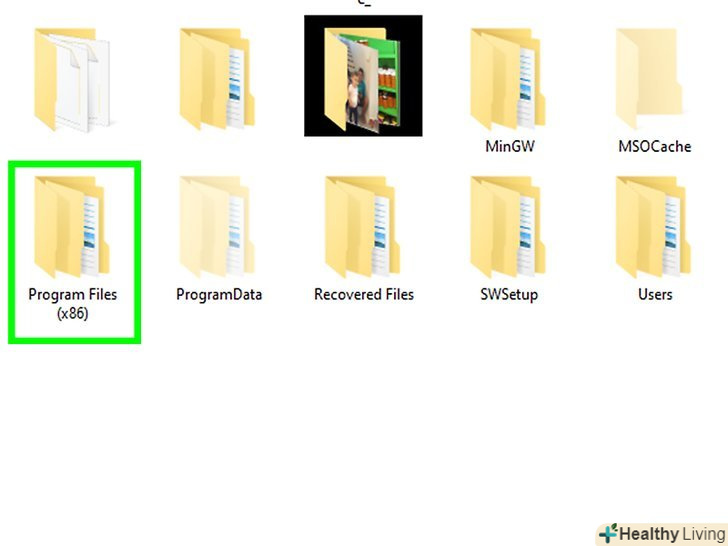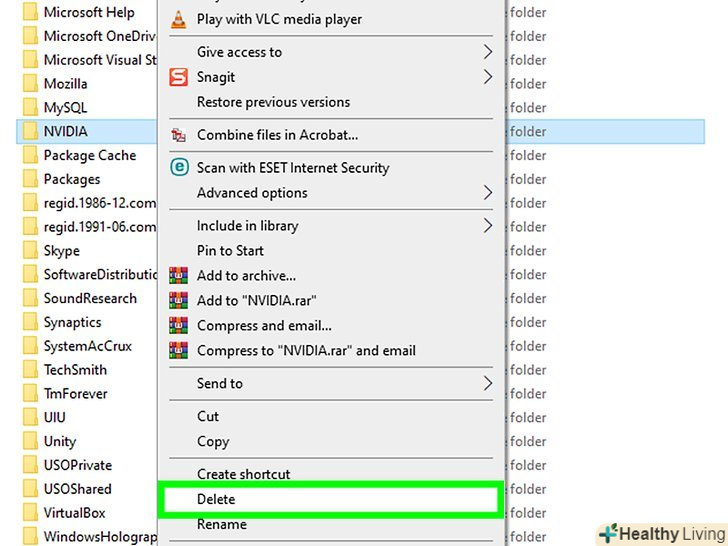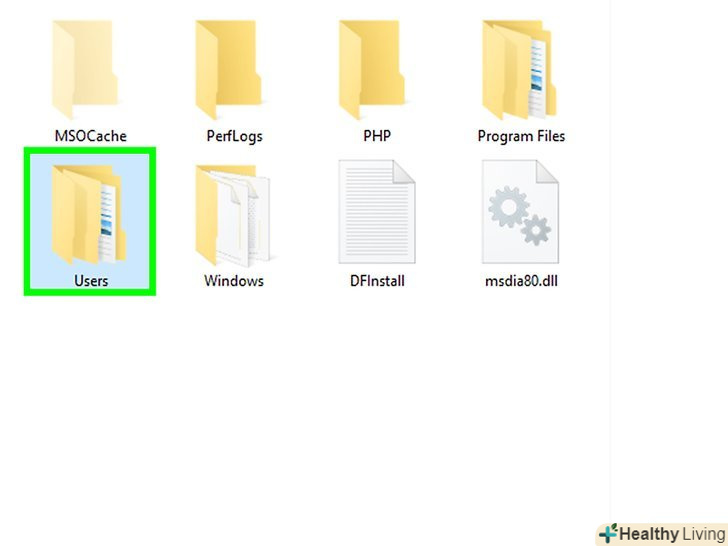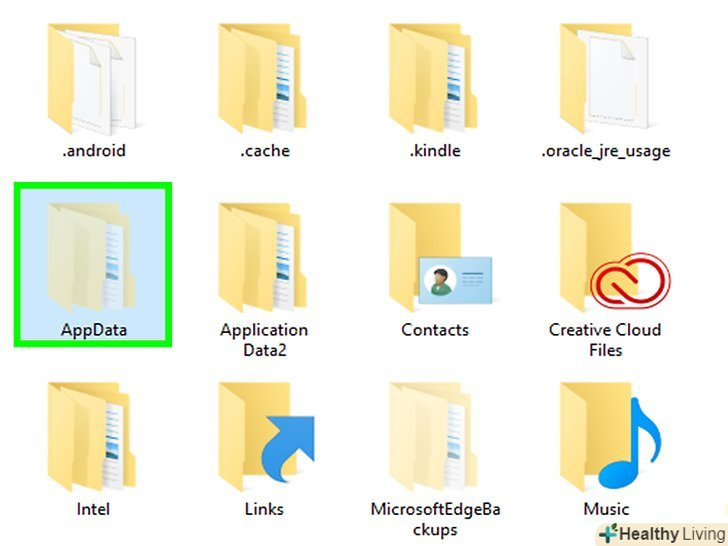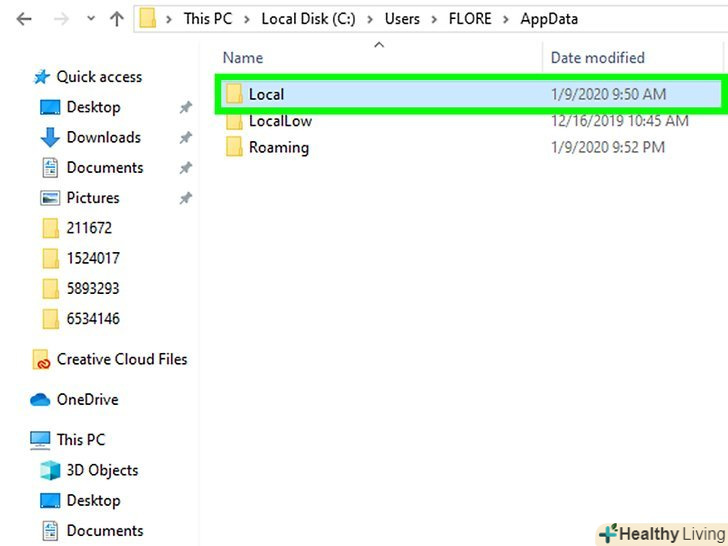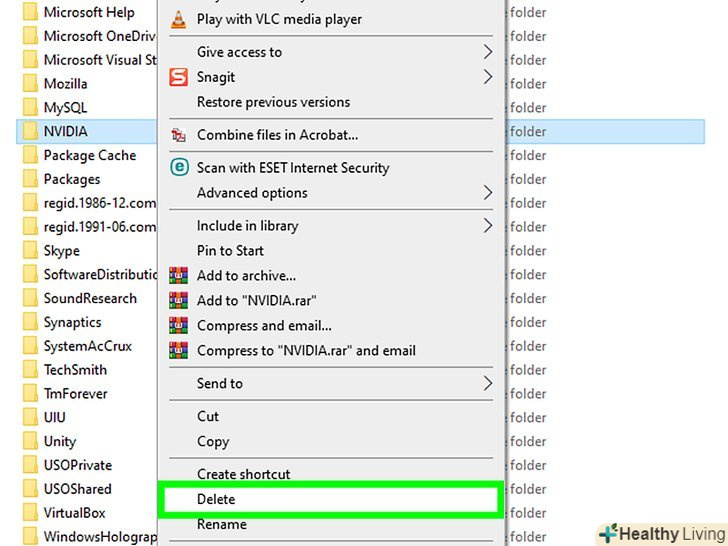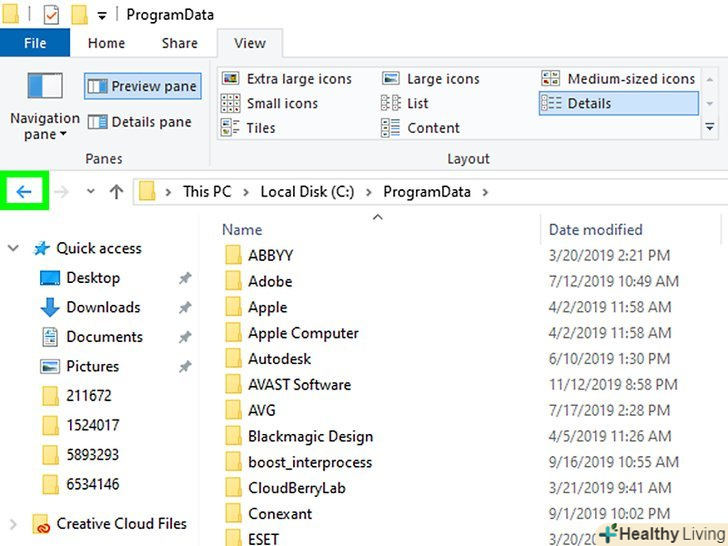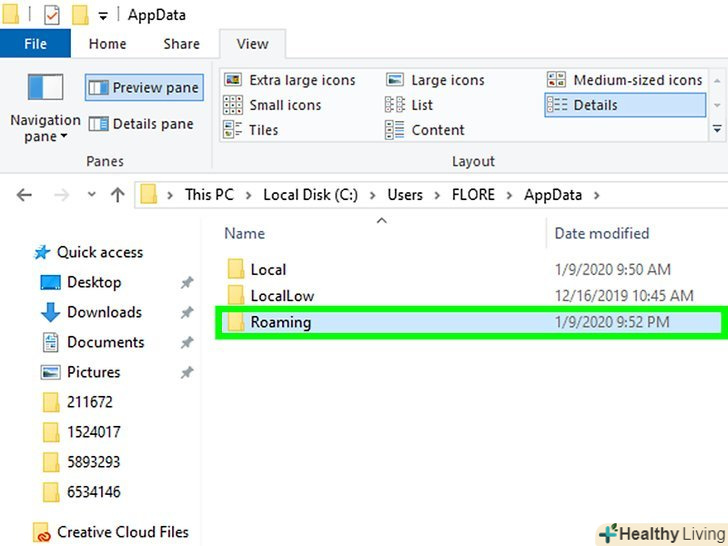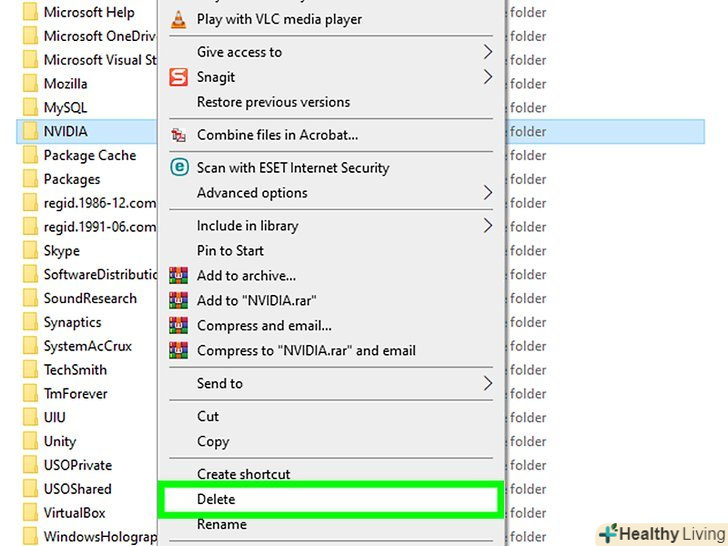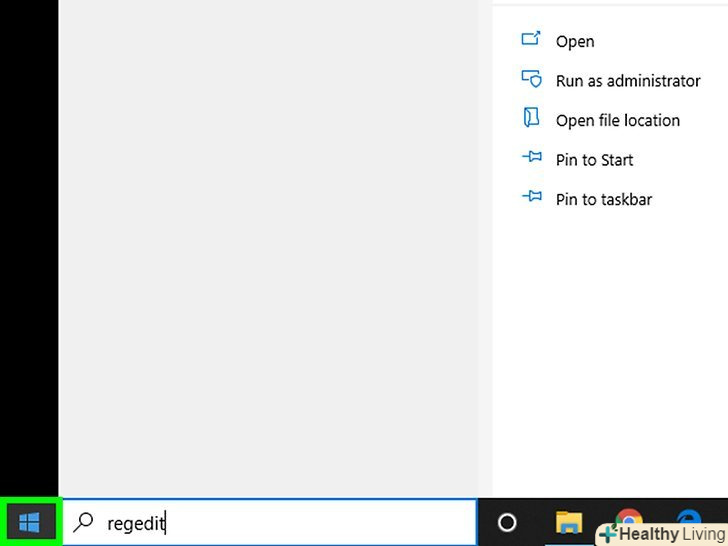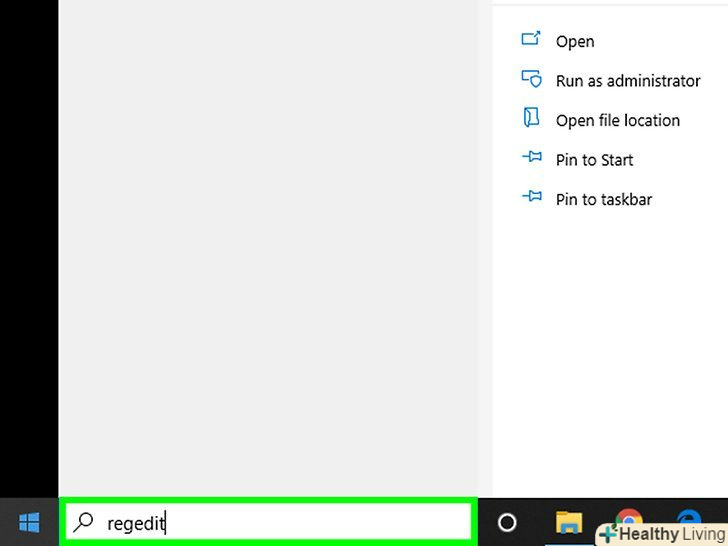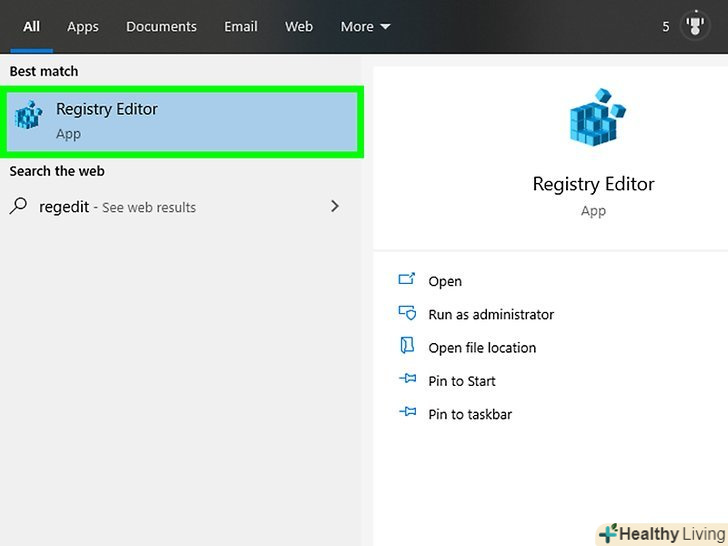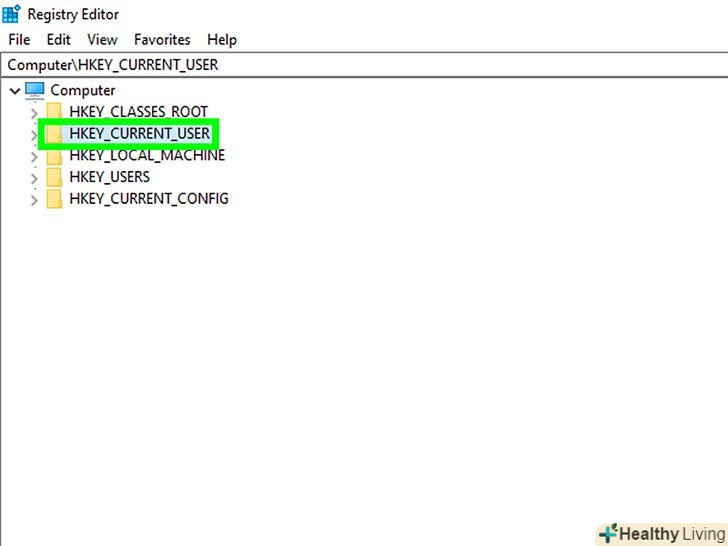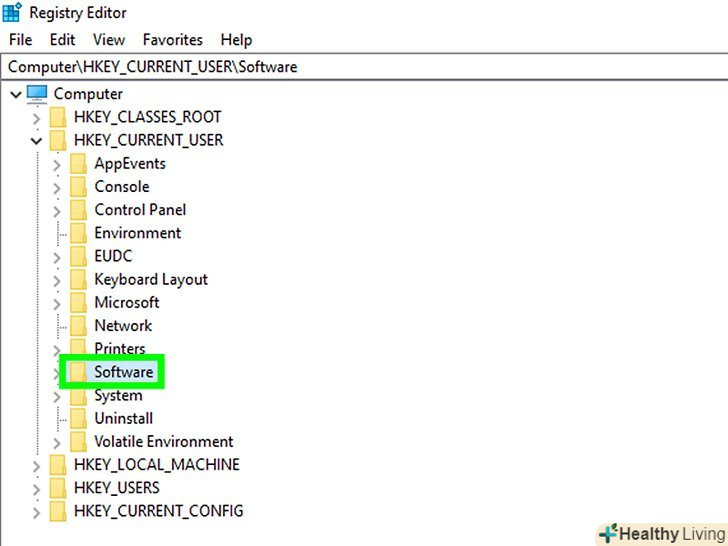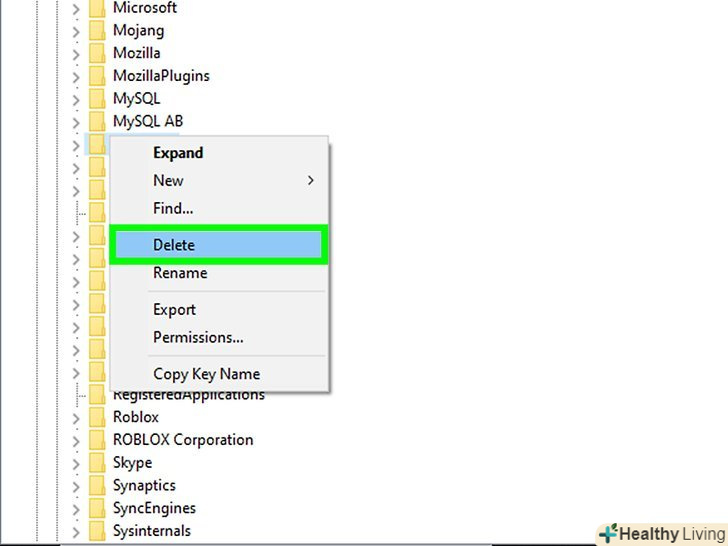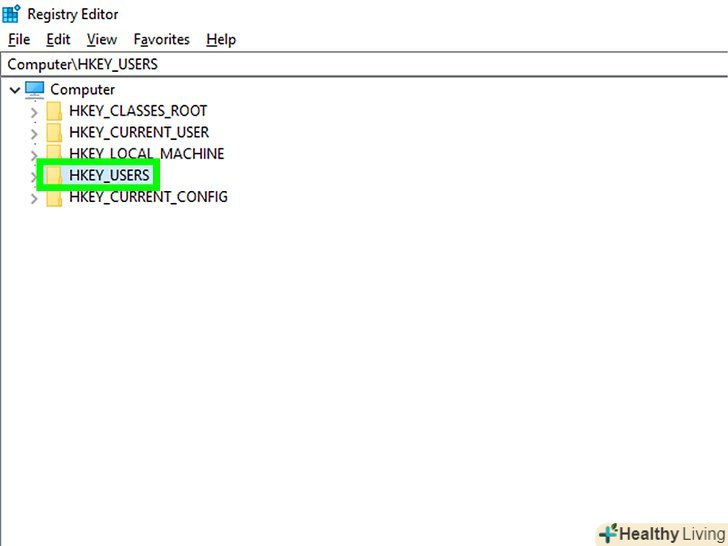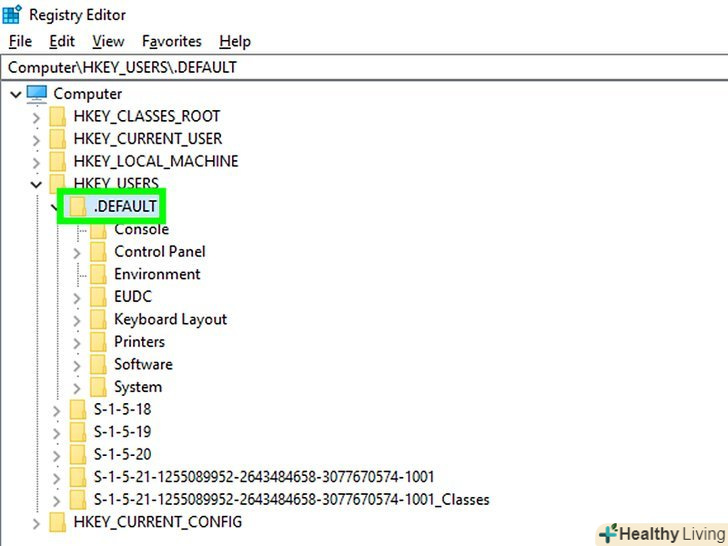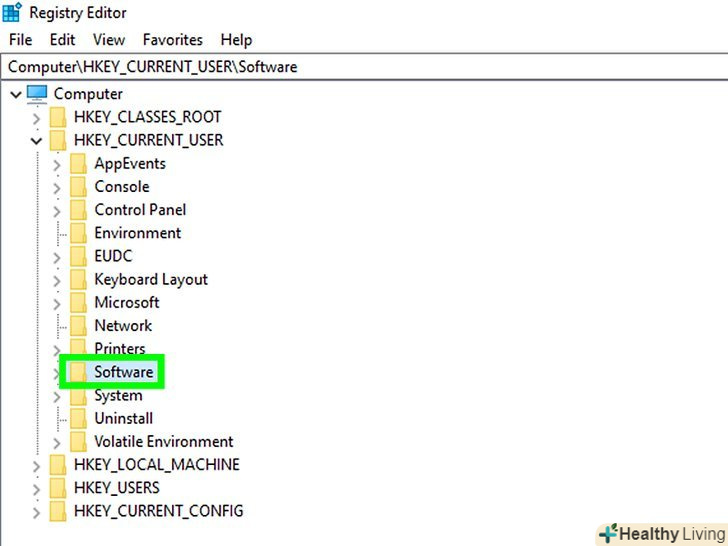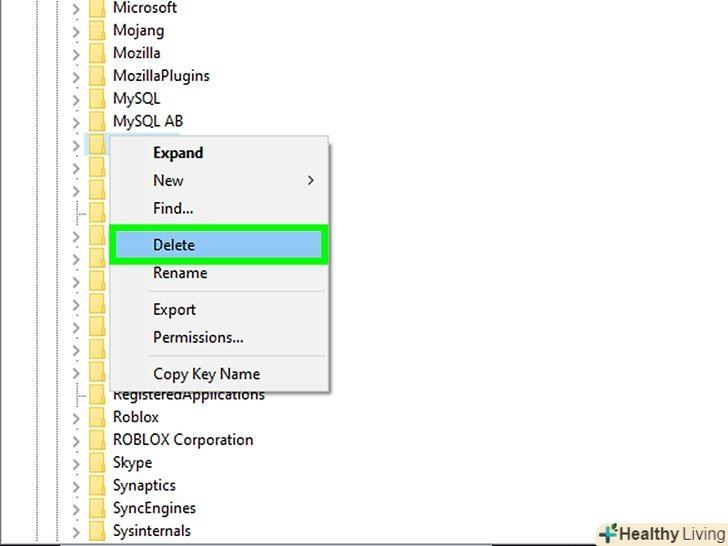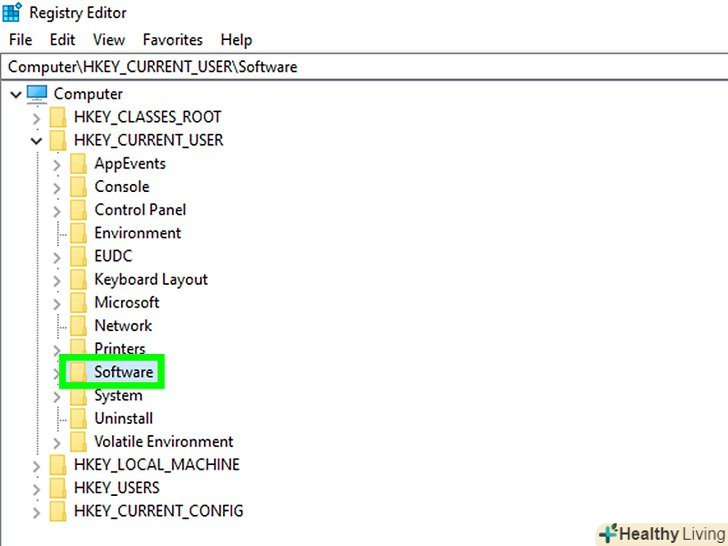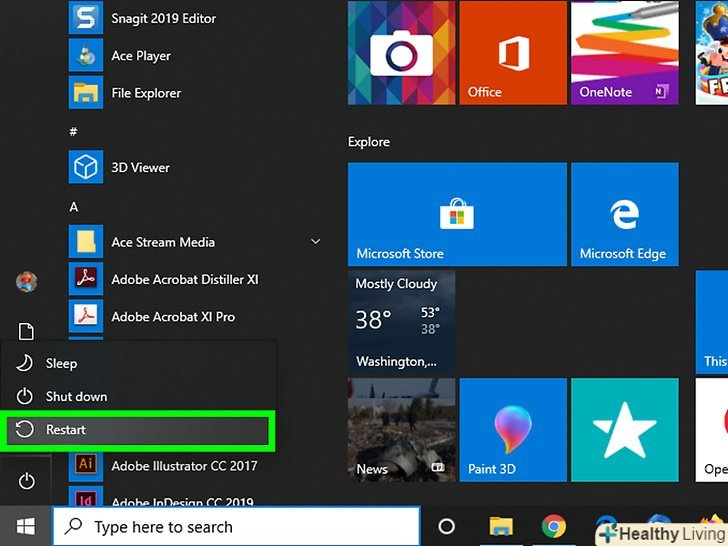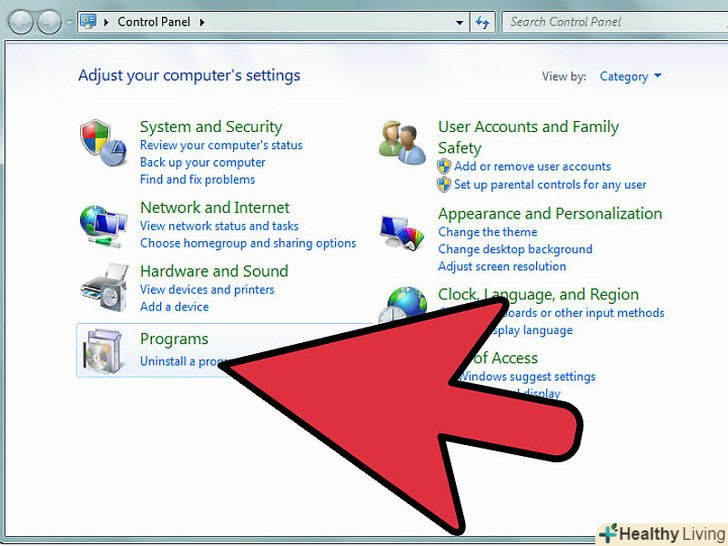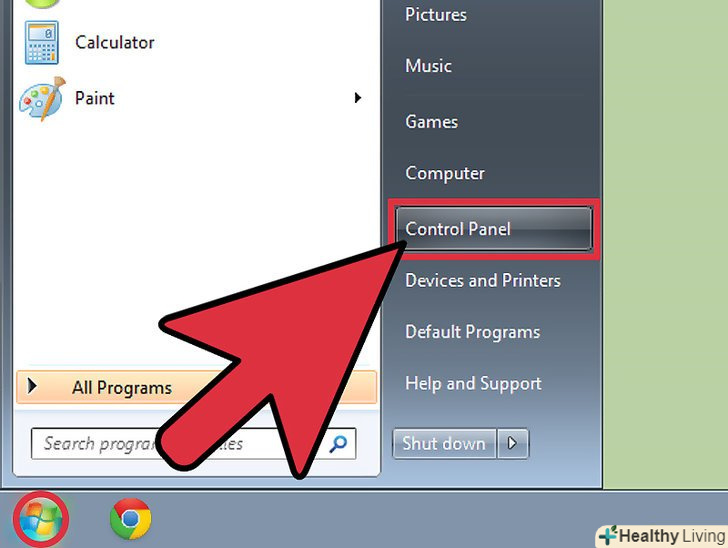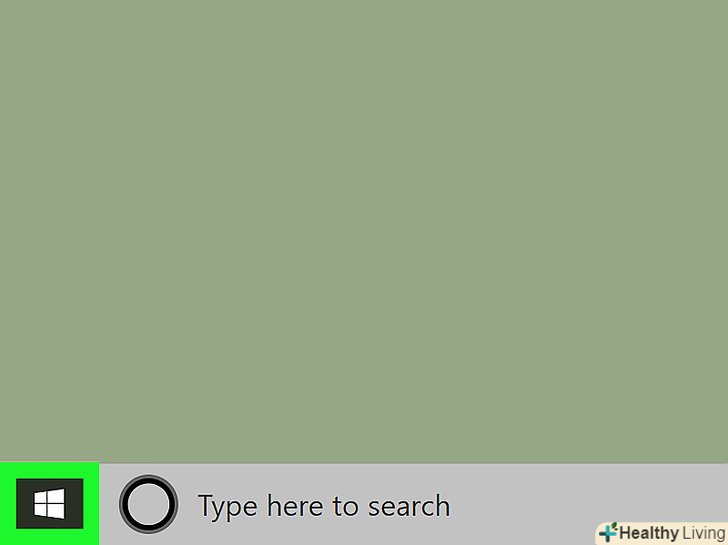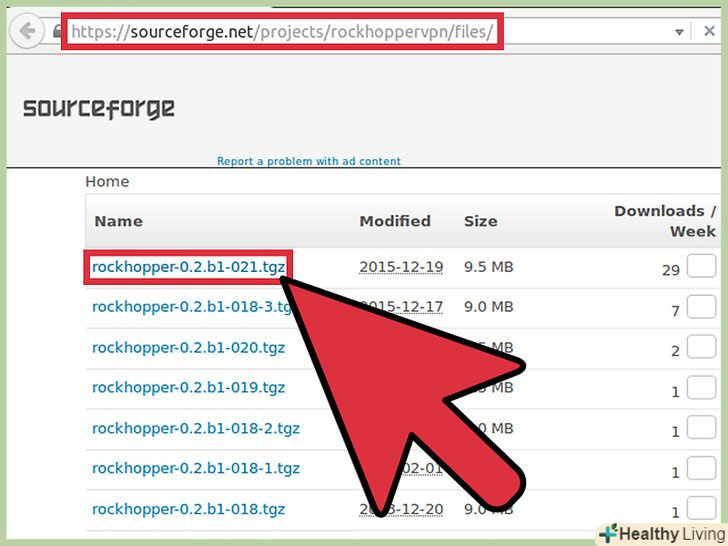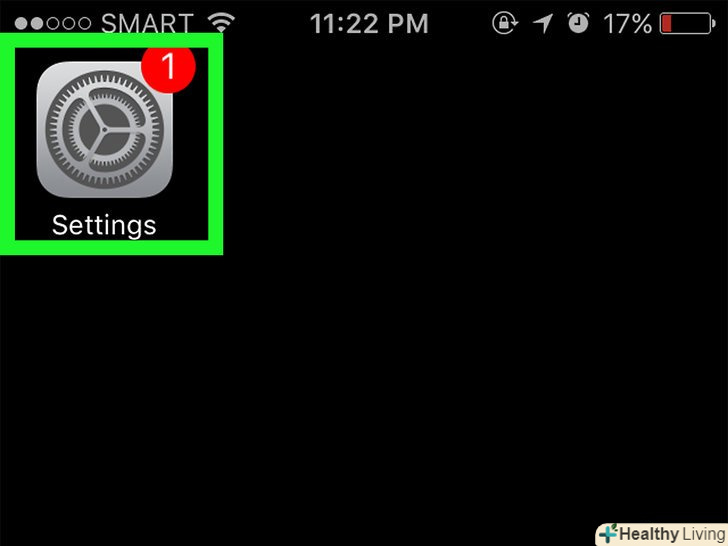Компанія NVIDIA випускає драйвери для комп'ютерів під управлінням Windows, на яких встановлені відповідні відеокарти. Щоб встановити відеокарту іншого виробника або просто видалити драйвери NVIDIA, скористайтеся панеллю управління. Також можна вручну видалити приховані папки NVIDIA і відповідні записи реєстру.
Кроки
Частина1З 3:
Як видалити драйвери NVIDIA
Частина1З 3:
 Відкрийте Панель керування. для цього:
Відкрийте Панель керування. для цього:- Відкрийте меню "Пуск" у нижньому лівому куті.
- ВведітьПанель управління.
- Натисніть "панель управління" в результатах пошуку.
 НатиснітьВидалення програми.ця опція знаходиться в розділі "Програми". Відобразиться список всіх встановлених програм.
НатиснітьВидалення програми.ця опція знаходиться в розділі "Програми". Відобразиться список всіх встановлених програм.- У Windows 8 клацніть правою кнопкою миші по меню "Пуск «і в меню виберіть»Програми та компоненти".[1]
 Прокрутіть вниз і натиснітьВідеодрайвер NVIDIA. на сторінці "програми та компоненти" програми впорядковані за алфавітом. "Відеодрайвер NVIDIA" є основним компонентом.
Прокрутіть вниз і натиснітьВідеодрайвер NVIDIA. на сторінці "програми та компоненти" програми впорядковані за алфавітом. "Відеодрайвер NVIDIA" є основним компонентом. НатиснітьВидалити/Змінити.це друга опція над списком програм. Відкриється деінсталятор NVIDIA
НатиснітьВидалити/Змінити.це друга опція над списком програм. Відкриється деінсталятор NVIDIA НатиснітьВидалити. Компонент NVIDIA буде видалений.
НатиснітьВидалити. Компонент NVIDIA буде видалений.- Під час видалення екран кілька разів згасне — це нормально.
 НатиснітьПерезавантажити зараз. Зробіть це, щоб перезавантажити комп'ютер.[2]
НатиснітьПерезавантажити зараз. Зробіть це, щоб перезавантажити комп'ютер.[2] Відкрийте Панель керування. для цього:
Відкрийте Панель керування. для цього:- Відкрийте меню "Пуск" у нижньому лівому куті.
- ВведітьПанель управління.
- Натисніть "панель управління" в результатах пошуку.
 НатиснітьВидалення програми.ця опція знаходиться в розділі "Програми". Відобразиться список " Програми та компоненти».
НатиснітьВидалення програми.ця опція знаходиться в розділі "Програми". Відобразиться список " Програми та компоненти». Видаліть залишилися компоненти NVIDIA.можливо, на комп'ютері залишилися Додаткові компоненти NVIDIA, наприклад « "NVIDIA GeForce Experience», «NVIDIA PhysX System Software»," NVIDIA 3D Vision Controller " і так далі. Виберіть один з таких компонентів і натисніть " Видалити / Змінити». Дотримуйтесь інструкцій на екрані, щоб видалити компонент. Повторіть описані дії з кожним компонентом NVIDIA в списку " програми та компоненти».
Видаліть залишилися компоненти NVIDIA.можливо, на комп'ютері залишилися Додаткові компоненти NVIDIA, наприклад « "NVIDIA GeForce Experience», «NVIDIA PhysX System Software»," NVIDIA 3D Vision Controller " і так далі. Виберіть один з таких компонентів і натисніть " Видалити / Змінити». Дотримуйтесь інструкцій на екрані, щоб видалити компонент. Повторіть описані дії з кожним компонентом NVIDIA в списку " програми та компоненти».- Якщо знадобиться, перезавантажте комп'ютер.
Частина2З 3:
Як видалити папки NVIDIA
Частина2З 3:
 Відкрийте вікно Провідника. натисніть на значок у вигляді жовтої папки з синім затискачем на панелі завдань внизу екрану.
Відкрийте вікно Провідника. натисніть на значок у вигляді жовтої папки з синім затискачем на панелі завдань внизу екрану.
 Перейдіть на вкладкуВид.ви знайдете її в рядку меню вгорі екрану.
Перейдіть на вкладкуВид.ви знайдете її в рядку меню вгорі екрану. Встановіть прапорецьу «Приховані елементи».відобразяться всі приховані файли і папки, включаючи папки з ключами реєстру.
Встановіть прапорецьу «Приховані елементи».відобразяться всі приховані файли і папки, включаючи папки з ключами реєстру.
 Клацніть поЦей комп'ютер. ця опція знаходиться в рядку меню і відзначена значком у вигляді монітора. У вікні відобразяться всі диски, підключені до комп'ютера.
Клацніть поЦей комп'ютер. ця опція знаходиться в рядку меню і відзначена значком у вигляді монітора. У вікні відобразяться всі диски, підключені до комп'ютера. Виберіть локальний диск з Windows. він відзначений значком у вигляді жорсткого диска з логотипом Windows. Швидше за все, це диск " C:". Можливо, він буде називатися " ОС (C:)», «локальний диск (C:)», «Система (C:)» або носити ім'я комп'ютера.
Виберіть локальний диск з Windows. він відзначений значком у вигляді жорсткого диска з логотипом Windows. Швидше за все, це диск " C:". Можливо, він буде називатися " ОС (C:)», «локальний диск (C:)», «Система (C:)» або носити ім'я комп'ютера. Клацніть по папці "NVIDIA" в кореневій папці. Тепер натисніть клавішу Delete, щоб видалити папку.
Клацніть по папці "NVIDIA" в кореневій папці. Тепер натисніть клавішу Delete, щоб видалити папку. Відкрийте папку "ProgramData". це одна з прихованих папок на системному диску (диску з Windows).
Відкрийте папку "ProgramData". це одна з прихованих папок на системному диску (диску з Windows). Видаліть усі папки NVIDIA. Знайдіть всі папки «NVIDIA» або «NVIDIA Corporation» в папці «ProgramData " і клацніть по ним, щоб виділити. Тепер натисніть клавішу Delete.
Видаліть усі папки NVIDIA. Знайдіть всі папки «NVIDIA» або «NVIDIA Corporation» в папці «ProgramData " і клацніть по ним, щоб виділити. Тепер натисніть клавішу Delete. Натисніть на кнопку у вигляді спрямованої вліво стрілки, щоб повернутися на системний диск (C:). Ця кнопка знаходиться вгорі вікна Провідника.
Натисніть на кнопку у вигляді спрямованої вліво стрілки, щоб повернутися на системний диск (C:). Ця кнопка знаходиться вгорі вікна Провідника. Відкрийте папку "Program Files".ви знайдете її на системному диску (C:).
Відкрийте папку "Program Files".ви знайдете її на системному диску (C:). Видаліть усі папки "NVIDIA". виділіть папки "NVIDIA" або» NVIDIA Corporation "в папці " Program Files", а потім натисніть клавішу Delete. Тепер поверніться на системний диск (з:).
Видаліть усі папки "NVIDIA". виділіть папки "NVIDIA" або» NVIDIA Corporation "в папці " Program Files", а потім натисніть клавішу Delete. Тепер поверніться на системний диск (з:). Відкрийте папку " Program Files (x86)».якщо ви працюєте в 64-розрядній версії Windows, на комп'ютері повинна бути папка " Program Files (x86)». Клацніть по ній, щоб відкрити її. Ви знайдете цю папку на системному диску (C:).
Відкрийте папку " Program Files (x86)».якщо ви працюєте в 64-розрядній версії Windows, на комп'ютері повинна бути папка " Program Files (x86)». Клацніть по ній, щоб відкрити її. Ви знайдете цю папку на системному диску (C:). Видаліть усі папки "NVIDIA". виділіть папки "NVIDIA" або» NVIDIA Corporation "в папці" Program Files (x86)», а потім натисніть клавішу Delete. Тепер поверніться на системний диск (з:).
Видаліть усі папки "NVIDIA". виділіть папки "NVIDIA" або» NVIDIA Corporation "в папці" Program Files (x86)», а потім натисніть клавішу Delete. Тепер поверніться на системний диск (з:). Відкрийте папку "Користувачі" і натисніть на папку зі своїм ім'ям.ви знайдете папку «Користувачі» на системному диску. У ній ви знайдете папки всіх користувачів Windows на комп'ютері. Клацніть по папці зі своїм ім'ям.
Відкрийте папку "Користувачі" і натисніть на папку зі своїм ім'ям.ви знайдете папку «Користувачі» на системному диску. У ній ви знайдете папки всіх користувачів Windows на комп'ютері. Клацніть по папці зі своїм ім'ям. Відкрийте папку "AppData".ви знайдете її в папці "користувачі".
Відкрийте папку "AppData".ви знайдете її в папці "користувачі". Відкрийте папку "Local". вона знаходиться в папці «AppData".
Відкрийте папку "Local". вона знаходиться в папці «AppData". Видаліть усі папки "NVIDIA".виберіть будь-яку папку "NVIDIA" або "NVIDIA Corporation" і натисніть клавішу Delete.
Видаліть усі папки "NVIDIA".виберіть будь-яку папку "NVIDIA" або "NVIDIA Corporation" і натисніть клавішу Delete.
 Відкрийте папку "Roaming".ви знайдете її в папці "AppData".
Відкрийте папку "Roaming".ви знайдете її в папці "AppData". Видаліть усі папки "NVIDIA".виберіть будь-яку папку "NVIDIA" або "NVIDIA Corporation" і натисніть клавішу Delete.
Видаліть усі папки "NVIDIA".виберіть будь-яку папку "NVIDIA" або "NVIDIA Corporation" і натисніть клавішу Delete.
Частина3З 3:
Як видалити записи реєстру NVIDIA (тільки досвідченим користувачам)
Частина3З 3:
 Відкрийте меню «Пуск». натисніть на кнопку з логотипом Windows на панелі завдань.
Відкрийте меню «Пуск». натисніть на кнопку з логотипом Windows на панелі завдань.
 Введітьregedit.вгорі меню "Пуск «з'явиться»regedit".
Введітьregedit.вгорі меню "Пуск «з'явиться»regedit".- Попередження: якщо видалити потрібний запис реєстру, можна поламати систему. Тому дійте на свій страх і ризик.
 НатиснітьRegedit.відкриється вікно редактора реєстру.
НатиснітьRegedit.відкриється вікно редактора реєстру. Натисніть на стрілку у папки "HKEY_CURRENT_USER". стрілка знаходиться зліва від папки на лівій панелі. Відобразяться всі папки, які знаходяться в папці «HKEY_CURRENT_USER».
Натисніть на стрілку у папки "HKEY_CURRENT_USER". стрілка знаходиться зліва від папки на лівій панелі. Відобразяться всі папки, які знаходяться в папці «HKEY_CURRENT_USER». Натисніть на стрілку у папки "Software". вона знаходиться під папкою "HKEY_CURRENT_USER" на лівій панелі.
Натисніть на стрілку у папки "Software". вона знаходиться під папкою "HKEY_CURRENT_USER" на лівій панелі. Видаліть усі папки "NVIDIA". знайдіть папки "NVIDIA" або "NVIDIA Corporation" на лівій панелі. Клацніть по ним, а потім натисніть клавішу Delete.
Видаліть усі папки "NVIDIA". знайдіть папки "NVIDIA" або "NVIDIA Corporation" на лівій панелі. Клацніть по ним, а потім натисніть клавішу Delete. Натисніть на стрілку зліва від папки "HKEY_USERS".у цій папці знаходяться додаткові папки реєстру, включаючи папку".DEFAULT " і кілька інших папок, імена яких складаються з цифр.
Натисніть на стрілку зліва від папки "HKEY_USERS".у цій папці знаходяться додаткові папки реєстру, включаючи папку".DEFAULT " і кілька інших папок, імена яких складаються з цифр. Натисніть на стрілку зліва від папки".DEFAULT».це перша папка під папкою "HKEY_USERS" на лівій панелі.
Натисніть на стрілку зліва від папки".DEFAULT».це перша папка під папкою "HKEY_USERS" на лівій панелі. Натисніть на стрілку у папки "Software".ця папка знаходиться в папці".DEFAULT».
Натисніть на стрілку у папки "Software".ця папка знаходиться в папці".DEFAULT». Видаліть усі папки "NVIDIA". знайдіть папки "NVIDIA" або "NVIDIA Corporation" на лівій панелі. Клацніть по ним, а потім натисніть клавішу Delete.
Видаліть усі папки "NVIDIA". знайдіть папки "NVIDIA" або "NVIDIA Corporation" на лівій панелі. Клацніть по ним, а потім натисніть клавішу Delete. Повторіть описані дії з іншими папками в папці "KEY_USERS".тобто натисніть на стрілку зліва від папки, а потім на стрілку у папки "Software". Тепер Видаліть всі папки "NVIDIA»або "NVIDIA Corporation".
Повторіть описані дії з іншими папками в папці "KEY_USERS".тобто натисніть на стрілку зліва від папки, а потім на стрілку у папки "Software". Тепер Видаліть всі папки "NVIDIA»або "NVIDIA Corporation". Перезавантажте комп'ютер, коли Видаліть всі папки "Nvidia".так ви позбудетеся від всіх записів реєстру NVIDIA.[3]
Перезавантажте комп'ютер, коли Видаліть всі папки "Nvidia".так ви позбудетеся від всіх записів реєстру NVIDIA.[3]
Поради
- Перед тим як видалити драйвери Nvidia, створіть точку відновлення системи. Зробіть це на випадок, якщо ви випадково видалите потрібний запис реєстру, що призведе до краху системи. У цьому випадку відновіть систему, щоб отримати її на момент, що передує видаленню драйверів.
Попередження
- У редакторі реєстру не змінюйте значення ключів реєстру, тому що це може привести до поломки програм або всієї системи. Якщо ви випадково змінили значення ключа, виконайтеці дії, щоб відновити систему, або перевстановіть Windows, щоб усунути проблеми з системою.